1. 功能简介
在数据的处理中会用到点元素的绘制,目前PIE SDK支持IMarkerSymbol的点元素的绘制,MarkerSymbol对象是用于修饰点状对象的符号,它包括ArrowMarkerSymbol(箭头形式的符号)、CharacterMarkerSymbol(字符形式的点符号)、MultiLayerMarkerSymbol(多个符号叠加生成的新的点符号)、PictureMarkerSymbol(以图片为背景的点符号)、SimpleMarkerSymbol(简单类型的点符号)这5个不同类型点符号的子类。下面对点元素的绘制功能进行介绍。
2. 功能实现说明
2.1. SimpleMarkerSymbol类型的点元素的绘制
2.1.1. 实现思路及原理说明
| 第一步 | 设置点的Geometry信息 |
| 第二步 | 设置点的符号 |
| 第三步 | 绘制元素 |
2.1.2. 核心接口与方法
| 接口/类 | 方法/属性 | 说明 |
|
IMarkerElement | Geometry属性 | 获取或设置Geometry |
| Symbol属性 | 获取或设置符号样式 | |
| IGraphicsContainer | AddElement(IElement element) | 添加要素 |
| ISimpleMarkerSymbol | Style属性 | 样式 |
2.1.3. 示例代码
| 项目路径 | 百度云盘地址下/PIE示例程序/08元素绘制/01点的绘制 |
| 视频路径 | 百度云盘地址下/PIE视频教程/08元素绘制/01点的绘制.avi |
| 示例代码 | |


1 /// <summary> 2 /// 简单点样式的点绘制 3 /// </summary> 4 /// <param name="sender"></param> 5 /// <param name="e"></param> 6 private void toolStripButton_DrawSimplePoint_Click(object sender, EventArgs e) 7 { 8 //1.设置空间信息 9 IPoint point = new PIE.Geometry.Point(); 10 point.PutCoords(200, 200, 0); 11 IMarkerElement markerElement = new MarkerElement(); 12 markerElement.Geometry = point as IGeometry; 13 14 //2.设置符号信息 15 ISimpleMarkerSymbol simpleMarkerSymbol = new SimpleMarkerSymbol(); 16 simpleMarkerSymbol.Style = SimpleMarkerStyle.SMSCircle; 17 markerElement.Symbol = simpleMarkerSymbol as IMarkerSymbol; 18 19 //3.绘制元素,刷新显示 mapControlMain.ActiveView.GraphicsContainer.AddElement(markerElement); mapControlMain.PartialRefresh(ViewDrawPhaseType.ViewAll); 20 } | |
2.1.4. 示例截图
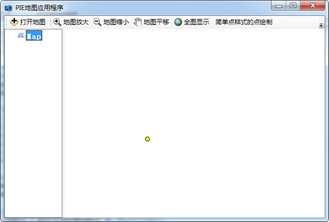
2.2. ArrowMarkerSymbol类型的点元素的绘制
2.2.1. 实现思路及原理说明
| 第一步 | 设置点的Geometry信息 |
| 第二步 | 设置点的符号 |
| 第三步 | 绘制元素 |
2.2.2 . 核心接口与方法
| 接口/类 | 方法/属性 | 说明 |
|
IMarkerElement | Geometry属性 | 获取或设置Geometry |
| Symbol属性 | 获取或设置符号样式 | |
| IGraphicsContainer | AddElement(IElement element) | 添加要素 |
| IArrowMarkerSymbol | Length属性 | 符号的长度 |
| Width属性 | 符号的宽度 |
2.2.3. 示例代码
| 项目路径 | 百度云盘地址下/PIE示例程序/08元素绘制/01点的绘制 |
| 视频路径 | 百度云盘地址下/PIE视频教程/08元素绘制/01点的绘制.avi |
| 示例代码 | |


1 /// <summary> 2 /// 箭头填充样式的点绘制 3 /// </summary> 4 /// <param name="sender"></param> 5 /// <param name="e"></param> 6 private void toolStripButton_DrawArrowMarkerSyPoint_Click(object sender, EventArgs e) 7 { 8 IPoint point = new PIE.Geometry.Point(); 9 point.PutCoords(200, 200, 0); 10 IMarkerElement markerElement = new MarkerElement(); 11 markerElement.Geometry = point as IGeometry; 12 13 //2.设置符号信息 14 IArrowMarkerSymbol arrowMarkSymbol = new ArrowMarkerSymbol(); 15 arrowMarkSymbol.Length = 100; 16 arrowMarkSymbol.Width = 20; 17 markerElement.Symbol = arrowMarkSymbol as IMarkerSymbol; 18 19 //3.绘制元素,刷新显示 mapControlMain.ActiveView.GraphicsContainer.AddElement(markerElement); mapControlMain.PartialRefresh(ViewDrawPhaseType.ViewAll); 20 } | |
2.2.4. 示例截图

2.3. CharacterMarkerSymbol类型的点元素的绘制
2.3.1. 实现思路及原理说明
| 第一步 | 设置点的Geometry信息 |
| 第二步 | 设置点的符号 |
| 第三步 | 绘制元素 |
2.3.2. 核心接口与方法
| 接口/类 | 方法/属性 | 说明 |
|
IMarkerElement | Geometry属性 | 获取或设置Geometry |
| Symbol属性 | 获取或设置符号样式 | |
| IGraphicsContainer | AddElement(IElement element) | 添加要素 |
| ICharacterMarkerSymbol | CharacterIndex属性 | 获取或设置字体符号的编号 |
| Font属性 | 获取或设置字体 | |
| IMarkerSymbol | Color,Size等属性 | 颜色,大小等属性 |
2.3.3. 示例代码
| 项目路径 | 百度云盘地址下/PIE示例程序/08元素绘制/01点的绘制 |
| 视频路径 | 百度云盘地址下/PIE视频教程/08元素绘制/01点的绘制.avi |
| 示例代码 | |


1 /// <summary> 2 /// 字符样式填充的点绘制 3 /// </summary> 4 /// <param name="sender"></param> 5 /// <param name="e"></param> 6 private void toolStripButton_DrawCharacterSyPoint_Click(object sender, EventArgs e) 7 { 8 //1.设置空间信息 9 IPoint point = new PIE.Geometry.Point(); 10 point.PutCoords(200, 200, 0); 11 IMarkerElement markerElement = new MarkerElement(); 12 markerElement.Geometry = point as IGeometry; 13 //定义点状符号 14 ICharacterMarkerSymbol characterMSymbol = new CharacterMarkerSymbol(); 15 characterMSymbol.CharacterIndex = 111;//飞机 16 System.Drawing.Font font = new Font("ESRI Default Marker", 20); 17 characterMSymbol.Font = font; 18 //characterMSymbol,颜色,偏移量 19 IMarkerSymbol markSymbol = characterMSymbol as IMarkerSymbol; 20 markSymbol.XOffset = 20; 21 markSymbol.YOffset = 40; 22 markSymbol.Size = 24; 23 markSymbol.Color = Color.Red; 24 markerElement.Symbol = markSymbol; 25 mapControlMain.ActiveView.GraphicsContainer.AddElement(markerElement); mapControlMain.PartialRefresh(ViewDrawPhaseType.ViewAll); 26 } | |
2.3.4. 示例截图

2.4. PictureMarkerSymbol类型的点元素的绘制
2.4.1. 实现思路及原理说明
| 第一步 | 设置点的Geometry信息 |
| 第二步 | 设置点的符号 |
| 第三步 | 绘制元素 |
2.4.2. 核心接口与方法
| 接口/类 | 方法/属性 | 说明 |
|
IMarkerElement | Geometry属性 | 获取或设置Geometry |
| Symbol属性 | 获取或设置符号样式 | |
| IGraphicsContainer | AddElement(IElement element) | 添加要素 |
| IPictureMarkerSymbol | CreateFromFile(string filePath) | 从文件创建 |
2.4.3. 示例代码
| 项目路径 | 百度云盘地址下/PIE示例程序/08元素绘制/01点的绘制 |
| 视频路径 | 百度云盘地址下/PIE视频教程/08元素绘制/01点的绘制.avi |
| 示例代码 | |


1 /// <summary> 2 /// 图片样式填充的点绘制 3 /// </summary> 4 /// <param name="sender"></param> 5 /// <param name="e"></param> 6 private void toolStripButton_DrawPicSyPoint_Click(object sender, EventArgs e) 7 { 8 //1.设置空间信息 9 IPoint point = new PIE.Geometry.Point(); 10 point.PutCoords(200, 200, 0); 11 IMarkerElement markerElement = new MarkerElement(); 12 markerElement.Geometry = point as IGeometry; 13 14 //2.设置符号信息 15 IPictureMarkerSymbol picMarkSymbol = new PictureMarkerSymbol(); 16 OpenFileDialog openFileDialog = new OpenFileDialog(); 17 openFileDialog.Filter = "Picture File|*.bmp";//jpg的格式不支持 18 openFileDialog.Title = "选择一张图片:"; 19 openFileDialog.Multiselect = false; 20 if (openFileDialog.ShowDialog() != DialogResult.OK) return; 21 string picFilePath = openFileDialog.FileName; 22 bool ok = picMarkSymbol.CreateFromFile(picFilePath); 23 if (ok) 24 { 25 markerElement.Symbol = picMarkSymbol as IMarkerSymbol; 26 mapControlMain.ActiveView.GraphicsContainer.AddElement(markerElement); 27 mapControlMain.PartialRefresh(ViewDrawPhaseType.ViewAll); 28 } 29 } | |
2.4.4. 示例截图

2.5. MultiLayerMarkerSymbol类型的点元素的绘制
2.5.1. 实现思路及原理说明
| 第一步 | 设置点的Geometry信息 |
| 第二步 | 设置点的符号 |
| 第三步 | 绘制元素 |
2.5.2. 核心接口与方法
| 接口/类 | 方法/属性 | 说明 |
|
IMarkerElement | Geometry属性 | 获取或设置Geometry |
| Symbol属性 | 获取或设置符号样式 | |
| IGraphicsContainer | AddElement(IElement element) | 添加要素 |
| IMultiLayerMarkerSymbol | AddLayer(…) | 添加点符号样式图层 |
| IMarkerSymbol | Size,Color等属性 | 获取或设置大小和颜色等属性值 |
2.5.3. 示例代码
| 项目路径 | 百度云盘地址下/PIE示例程序/08元素绘制/01点的绘制 |
| 视频路径 | 百度云盘地址下/PIE视频教程/08元素绘制/01点的绘制.avi |
| 示例代码 | |


1 /// <summary> 2 /// 多图层样式填充的点绘制 3 /// </summary> 4 /// <param name="sender"></param> 5 /// <param name="e"></param> 6 private void toolStripButton_DrawMultiLayeSyPoint_Click(object sender, EventArgs e) 7 { 8 //1.设置空间信息 9 IPoint point = new PIE.Geometry.Point(); 10 point.PutCoords(200, 200, 0); 11 IMarkerElement markerElement = new MarkerElement(); 12 markerElement.Geometry = point as IGeometry; 13 14 //2.设置符号信息 15 // 定义第一个字体符号 16 ICharacterMarkerSymbol characterMSymbol1 = new CharacterMarkerSymbol(); 17 characterMSymbol1.CharacterIndex = 111;//飞机形状 18 System.Drawing.Font font = new Font("ESRI Default Marker", 20); 19 characterMSymbol1.Font = font; 20 21 // 设置颜色、大小、偏移,角度 22 IMarkerSymbol markerSymbol1 = characterMSymbol1 as IMarkerSymbol; 23 markerSymbol1.Size = 24; 24 markerSymbol1.Color = System.Drawing.Color.Red; 25 markerSymbol1.XOffset = 0; 26 markerSymbol1.YOffset = 0; 27 // markerSymbol1.Angle = 30; 28 29 // 定义第二个字体符号 30 ICharacterMarkerSymbol characterMSymbol2 = new CharacterMarkerSymbol(); 31 characterMSymbol2.CharacterIndex = 41;//正方形框 32 characterMSymbol2.Font = font; 33 34 // 设置颜色、大小、偏移,角度 35 IMarkerSymbol markerSymbol2 = characterMSymbol2 as IMarkerSymbol; 36 markerSymbol2.Size = 36; 37 markerSymbol2.Color = System.Drawing.Color.Blue; 38 markerSymbol2.XOffset = 0; 39 markerSymbol2.YOffset = 0; 40 // markerSymbol2.Angle = 30; 41 42 IMultiLayerMarkerSymbol multiLayerMSymbol = new MultiLayerMarkerSymbol(); 43 multiLayerMSymbol.AddLayer(markerSymbol2, false); 44 multiLayerMSymbol.AddLayer(markerSymbol1, false); 45 46 markerElement.Geometry = point as IGeometry; 47 markerElement.Symbol = multiLayerMSymbol as IMarkerSymbol; 48 //3.绘制元素,刷新显示 49 mapControlMain.ActiveView.GraphicsContainer.AddElement(markerElement); 50 mapControlMain.PartialRefresh(ViewDrawPhaseType.ViewAll); 51 } | |
2.5.4. 示例截图
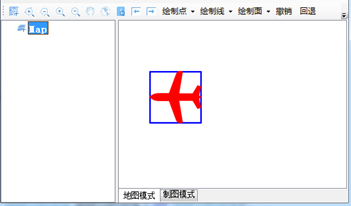




















 687
687











 被折叠的 条评论
为什么被折叠?
被折叠的 条评论
为什么被折叠?








